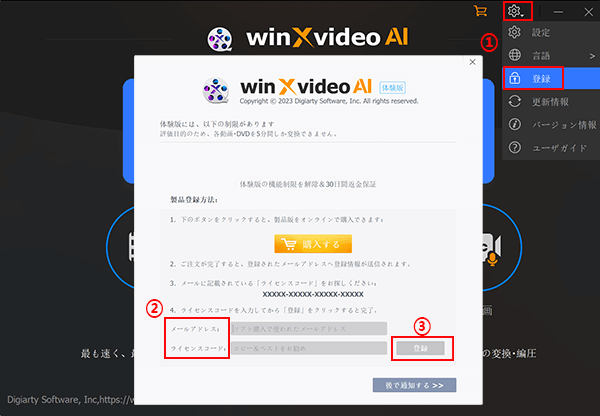���Ђ�Winxvideo AI�����߂Ďg�p���邨�q�l�́A�ȉ���FAQ�����Q�Ƃ��������A��ʓI�Ȏ���ւ̓����������邱�Ƃ��ł��܂��B
 �e�N�j�J��
�e�N�j�J��
Winxvideo AI�삷��ŏ��V�X�e���v���Ƃ�?
- �e�t���[�����������ɔ��������v�Z���ׂ��l�������ʁAAI���拭���̃V�X�e���v���́A���̋@�\��茵������������܂���B
�œK�ȃp�t�H�[�}���X����������ɂ́AVulkan 1.2.x�AOpenCL 1.0�A2GB RAM�A�y��1GB�̃f�B�X�N�e�ʂ��ŏ��v���Ƃ��邱�Ƃ������߂��܂��B
�ڍׂ��V�X�e���v�������Q�Ƃ�������
�������������ɂ͂ǂ̂��炢������܂����H
- �s��ł͑���AI���p�\�t�g�Ɣ�ׂāAGPU�����Z�p�����S�Ɋ��p����ƁA����E�摜�̏�������葬���ƌ����݂܂��B��F13th Gen IntelR Core i7-13700K, AMD Radeon RX7600�����ڂ��ꂽ�p�\�R���́AHD����4K�֊g�傷��ƃt���[�����Ƃ�2�b������܂����ASD����HD�֊g�傷��ƃt���[�����Ƃ�0.3�b������܂��B
Mac�ł�AI�@�\�����p�ł��܂����H
- ���݁AAI�@�\��Mac���[�U�[�ɂƂ��ė��p�ł��܂��A�܂��Ȃ��o�ꂵ�܂��̂ŁA�����҂��������B
�\�[�X����ɂ͌���g���b�N����������ꍇ�́A�ǂ̂悤�ɕϊ����܂����H
- Winxvideo AI���g���A�}���`�g���b�NHD����iM2TS�AMKV�AAVCHD�AHDTV BDAV�j�����MPEG-TS����̍��i���ϊ��͊ȒP�������ɍs���܂��B
1�D�\�t�g���N�����ē�����C���|�[�g�G
2�D���v�]�̉����g���b�N��I���G
3�D�����o���̌`���E�[���y�ѕۑ����I��G
4. �uRUN�v���N���b�N�G
��̓I�ɂ́A���[�U�[�K�C�h�����Q�Ƃ��������B
����t�@�C���̒P��̃Z�O�����g�̂ݕϊ����邱�Ƃ��ł��܂����H
- �͂��A�u�J�n���ԁv�Ɓu�I�����ԁv��ݒ肷��ƃg���~���O�ł��܂��B
����DRM�����ϊ��ł��Ȃ��ł����H
- ���݁ADRM�ی삳�ꂽ�����ϊ����邱�Ƃ͈�@�ł��邽�߁AWinxvideo AI�͑Ή��ł��܂���B
����t�@�C������w�i���y�𒊏o���Čg�ђ[���ōĐ��������̂́A�ǂ����܂��傤���H
- �\�[�X����t�@�C�����C���|�[�g���āu���y�ցv��I������ƁA���̔w�i���y��MP3, AAC, iPhone������, AC3, WMA, AIFF, CAF, DTS, OGG, AU, RA, WAV (���X���X), FLAC (���X���X), �y��ALAC (���X���X)�Ƃ��Ē��o�ł��܂��B
�ϊ����ꂽ�t�@�C���̕i�������P����ɂ͂ǂ���������ł����H
- �����o���̓���i���́A�Ⴆ�\�[�X����A�����o���`���A�t���[�����[�g�ȂǑ����̗v���ɂ���Č��肳��܂��̂ŁA������ł͉��P���@�������������Ă��������܂��B
1. �����o���`�����uMP4�v�ɕύX���邱�ƁB
2. �u���i���G���W�����g���v���`�F�b�N���邱�ƁB�i�ϊ����Ԃ��������܂��̂ŁA���������������j
3. �i���X���C�_�[���u���i���v�Ɉړ����邩�A�u�R�[�f�b�N�I�v�V�����v�ݒ�G���A�ʼn𑜓x�A�r�b�g���[�g�A�t���[�����[�g�Ȃǂ��グ�邱�ƁB
4. �C���^���[�X�����̉f��E�����ϊ�����ꍇ�́A�u�C���^���[�X�����v��I�����邱�ƁB
5. �ϊ����ꂽ���悪�s����E�m�C�Y�E��������A�����͒�掿�ł���ꍇ�́A����掿�����コ����uAI���捂�掿���v�uAI��Ԃ��v�uAI�t���[����ԁv�@�\�����p���邱�Ƃ��ł��܂��B
���̃t�@�C���̉����Ɠ���Ɠ������Ă��Ȃ��ꍇ�͂ǂ����܂��傤���H
- �u�^�C���X�^���v���Čv�Z�v���`�F�b�N���ċ������������Ă��������B
����ϊ�������������̂͂ǂ����܂��傤���H
- �ϊ����Ԃɉe������v���́A���t�@�C���̒����ƃT�C�Y�A�𑜓x�A����i���A�n�[�h�E�F�A���x���Ȃǂ̃t�@�C���v���p�e�B�Ȃǂ�����܂��̂ŁA������ł͉����ɖ𗧂�������Ă��������܂��F
1. �u�n�[�h�E�F�A�A�N�Z�����[�V�����G���W���v���`�F�b�N���邱�ƁG
2. ����`����ύX����ꍇ�́A�u�����R�s�[�v��L���ɂ��邱�ƁG
3. �ϊ����ő��̃v���O��������邱�ƁB
�����o���t�@�C���̃T�C�Y���ŏ����ɂ���H
- �u���k�v�@�\�����p���Ă��������B ����ɉ����āA�r�b�g���[�g�A�𑜓x�A�t���[�����[�g�Ȃǂ̃p�����[�^�[����������āA����t�@�C���̃T�C�Y������ɍ팸�ł��܂��B
�^�悳�ꂽ����̉掿�����P������@�́H
-
1. �V���[�v�A�r���e�[�W�Ȃǂ̓�����ʂ�lj��A�����͖O�a�A�F���A���邳�A�R���g���X�g�Ȃǂ����āA�掿�����コ���邱�ƁG
2. ����̉𑜓x����AFPS�����A�m�C�Y�����ɂ́A�uAI���捂�掿���v�uAI�t���[����ԁv�����p���邱�ƁB
�}�C�N�����Ȃ��ĉ�ʘ^��͉\�ł��傤���H
- �������ł��B�^��̑O�Ƀ}�C�N�f�o�C�X���ɂ�������ł��B
Winxvideo AI�ł͎����lj��Ȃǂ��ł��܂����H
- �͂��B Winxvideo AI�����������y�ъO�������i.ass, .ssa, .srt�j�̒lj��ɑΉ����Ă��܂��B
�����т��Ȃ��ē����iPhone/iPad/Android�̑S��ʂɍ��킹��̂͂ǂ����܂��傤���H
- �u�N���b�v�v�Ɓu�g��v���`�F�b�N���Ă��������BiPhone/iPad/Android�̑S��ʂɍ��킹��悤�ɁA�A�X�y�N�g����ł��܂��B
 ���C�Z���X�R�[�h
���C�Z���X�R�[�h
Winxvideo AI���C�Z���X�R�[�h�̍w�����@�́H
- �e���i�̃��C�Z���X�R�[�h�̍w���葱���́A���i�T�C�g�́u�w������v���犩�߂܂��B�N���W�b�g�J�[�h�A�R���r�j���ρA��s�U���A�d�q�����ڑ��A���؎�A�u�v���J�Ȃǂ̂��x����������p�ӂ��Ă���܂��B�|�b�v�A�b�v�E�B���h�E�ɂ��A���x�������Ɋւ���ڍ����L�����Ă��������B�w���葱����A���s���ꂽ���C�Z���X�L�[���L�ڂ������[�����A���q�l�̂��o�^���[���A�h���X���ɑ��t����܂��B�����炪���q�l�T���ƂȂ�܂��̂� �A�������Ȃ��悤�厖�ɕۊǂ��Ă��������B
���C�Z���X�R�[�h�����������ꍇ�́A�ǂ���������ł����H
�\�t�g���w����APC��V���������ւ����ꍇ�́A���C�Z���X��������x�w������K�v������܂����H
- �p�\�R���̏�芷���AOS�̍ăC���X�g�[���Ȃǂ̂�ނȂ��ꍇ�́A�ȉ��̗���ɏ]���A���ݒ肭�������F
1�D���p�\�R������\�t�g���A���C�X�g�[���G
2�D�����T�C�g�������͂��w����CD����\�t�g�E�F�A��V�����p�\�R���ɃC���X�g�[���G
3�D�ȑO�w���̃��C�Z���X�ƃ��[������o�^�G
���C�Z���X�R�[�h�����������ꍇ�́A���Ђ����₢���킹�܂ł��A�����������B
����C�Z���X�R�[�h����͂��܂���ł����B�ǂ����Ăł��傤���H
- �ȉ��̂悤�Ȍ������ƍl�����܂��F
1�D�����p�̃��[���A�h���X�̒��ɂĎ�M���ۂ���f���[�����ݒ肳��Ă���\��������A���[���A�h���X�̒��ւ��₢���킹�̏�A���m�F���������G
2�D���[���ݒ�ɂ���āA���C�Z���X�R�[�h�̓S�~���ɒ��ڂɈړ�����\��������܂��G
3�D�g�ь����̃��[���A�h���X�ł͓���ȋL���i! $ % & ' ( ) * + , / ; < = > ? [ ] ^ { } ~�Ȃǁj���܂ޏꍇ�ɂ����āA�o�^��͂��Ȃ��\��������܂��̂ŁAPC�����̃��[���A�h���X�������߂��܂��B
4�D������@softbank.ne.jp�Ɓ�����@i.softbank.jp�Ƃ͍����g�їp���[���A�h���X�Ȃ̂ŁA2Checkout�����M�ł��Ȃ��\��������܂��B
5�D�������A���[���A�h���X������͂̉\��������܂��B
- �B�C�D�̏ꍇ�́Asales@winxdvd.com�܂ł��A�����������B
 �\�t�g���i�̂����p
�\�t�g���i�̂����p
Winxvideo AI�̃_�E�����[�h�͗L���ł����H
- Winxvideo AI�����łȂ��AWinXDVD�̐��i�S�̂́A�����̌��ł���Ă��܂��B���w���O�A�����_�E�����[�h���Ă��̌����������B
�w����A�u�����N�悪�����v�Ƃ������b�Z�[�W���o�ł��A�_�E�����[�h���ł��Ȃ��Ȃ�̂͂ǂ����悤�H
- 2Checkout���瑗�M���Ă��������N���3��̃_�E�����[�h����������܂��B���������ƃ����N�͖����ɂȂ�܂��B�����48���Ԍナ���N�������I�ɖ����ɂȂ�܂��̂ŁA�_�E�����[�h�����N����Ĕ��s����Ȃ�Asupport@winxdvd.com�܂ł��A�����������B
Winxvideo AI���C���X�g�[������ɂ͂ǂ���������ł���?
-
1�D�_�E�����[�h��A�t�@�C�����J���A�u���s�v���N���b�N�����������B
2�D����I���|���{���I�����āuOK�v���N���b�N����ƃZ�b�g�A�b�v���n�܂�܂��B�C���X�g�[�������܂Ő����Ԃ����邩������܂���̂ŁA���炭���҂����������B
3�D�\�t�g���N���A���퓮�삩�ǂ��������m�F���������B
�C���X�g�[�����ł��܂���A�ǂ������炢���ł����H
- �\�t�g�E�F�A�������ɃC���X�g�[���ł��Ȃ��ꍇ�́A������A�C���X�g�[�������͎菇�Ȃǂƍl�����܂��B�\�t�g�E�F�A�̃}�j���A�����������������A���L�̂悤�ȓ���������m�F�̏�ŁA�ăC���X�g�[�����Ă��������B
- *�Ώ�OS
*HDD�̋e��
*�K�v�ȃ������[
Winxvideo AI�̌��łƐ��i�ł̈Ⴂ�Ƃ́H
- �̌��ŁFWinXDVD�̑̌��łł͕ϊ����ԁA�ϊ��`���Ȃǂɐ������t�����Ă��܂��B�̌��ł̐�������������ɂ́A���C�Z���X�R�[�h�i�o�^�R�[�h�j���w������K�v������܂��B
- ���i�ŁFWinXDVD�̐��i�łł͕ϊ����ԁA�ϊ��`���Ȃǂɐ�������Ȃ��A���U�܂ł̖����A�b�v�O���[�h�A24���Ԃ̋Z�p�����A�ŐV�[���ƃt�H�[�}�b�g�̕ϊ��̌��Ȃǂ��y���߂܂��B
���i�o�^�Ƃ́H
- ���Ђ̐��i�o�^�Ƃ̓��C�Z���X�R�[�h�i�o�^�R�[�h�j����͂��đ̌��ł��琻�i�łɂȂ鑀��s�ׂł��B�\�t�g�E�F�A���N�����A�o�^��ʂɍw��������͂��邱�ƂŊȒP�ɓo�^���ł��܂��B
���i�o�^���@���������������B
- WinXDVD�̐��i�����w��������A���C�Z���X�R�[�h���L�ڂ������[�������t����܂��B�C���^�[�l�b�g�o�R�ŊȒP�ɓo�^���ł��܂��B
1�D�C���X�g�[�������\�t�g�E�F�A���N�����A�o�^��ʂɓ���܂��B
2�D���C�Z���X�R�[�h�ƃ��[���A�h���X����͂��Ă���A�u�N���v���N���b�N����Ɠo�^�葱���������ł��B
- ���L��Winxvideo AI���Ƃ��Đ������܂��B
- �y�����Ӂz
�� ���C�Z���X�R�[�h�̂����͂͏������ł��啶���ł��X�����ł����A�e�L�X�g�{�b�N�X�ɓo�^����\��t����ق��������߂ł��B
�� �擪�Ɩ����ɃX�y�[�X�i�j������Ȃ��悤�o�^���������͂��������B
���i�ł��w�������̂ɁA���i���_�E�����[�h���ċN������ƍw����ʂ��Ăѕ\�����ꂽ���A�Ȃ��ł����H
- ���i�o�^���܂��s���Ă��Ȃ��悤�ł��B�o�^��ʂł̓��C�Z���X�R�[�h�ƃ��[���A�h���X����͂��Ă��������B
�ăC���X�g�[����A���C�Z���X�R�[�h���ēo�^���Ȃ���Ȃ�܂��H
�ǂ̂悤�ɐ��i���A�b�v�O���[�h���܂����H
- �V�����o�[�W�����������[�X�����ƁA�A�b�v�f�[�g������I�ɕ\������܂��B������TOP��ʂ́u�X�V���v���N���b�N���āA�A�b�v�O���[�h�����m�F�ł��܂��B